Gráficos de datos reales
El módulo "Gráficos reales" proporciona una visión general clara del rendimiento real de la producción y los usuarios también pueden comparar fácilmente los datos reales con el pronóstico de la simulación.
Primero, seleccione el sitio, la unidad y el grupo de producción en el menú desplegable y luego haga clic en el botón 'Mostrar'. Aparecerá la cuadrícula de todos los datos reales para este grupo de producción y, de forma predeterminada, llegará a la página de la fecha actual. Puede cambiar para ver el número de día en lugar de la fecha marcando la casilla de verificación de 'Mostrar números de día'. También puede elegir mostrar 10, 50, 100 o 500 elementos por página.
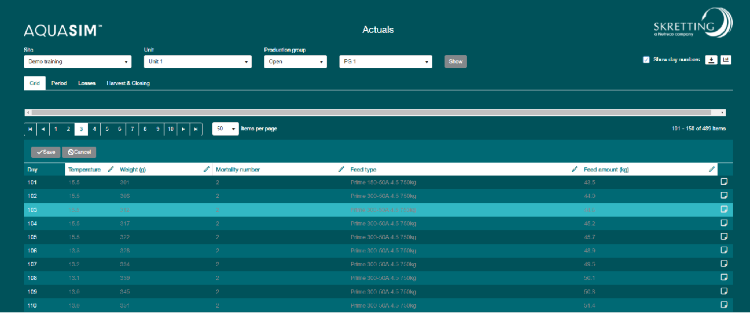
De forma predeterminada, los datos de la cuadrícula se muestran en gris, lo que significa que son los valores de la simulación actualizada. Cuando haya entradas reales registradas, ya sea por usuarios o integración, se mostrarán en blanco en negrita. El lápiz junto al nombre de la columna indica que esta columna es editable. Al hacer clic en la celda, puede comenzar a editar la celda agregando, cambiando o eliminando los datos de esta celda específica. Un triángulo rojo en la esquina superior izquierda de la celda indica que se trata de una nueva entrada, y recuerde guardar o cancelar los datos haciendo clic en el botón correspondiente. También puede escribir notas para cualquier fecha usando la función de notas a la derecha.
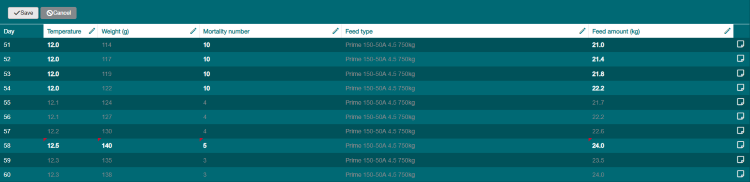
En la pestaña 'período', puede registrar datos reales para un período. Primero elija el intervalo de tiempo y luego complete los campos que desea agregar datos. Como se menciona en la descripción emergente, el número de mortalidad y la cantidad de alimento son el total para el período seleccionado, mientras que el tipo de alimento y la temperatura se agregarán tal cual.

Por ejemplo, al agregar 100 de mortalidad para este período de 10 días, se dividirá uniformemente por día, por lo que 10 mortalidad por día, pero la cantidad de alimento de 200 kg se dividirá cada vez más por día a medida que los animales crezcan todos los días. Recuerde guardar la entrada y verificar dos veces en la cuadrícula.

En la pestaña de pérdidas, puede registrar la pérdida de animales que no se deben a la mortalidad. Primero, seleccione la fecha/día de la pérdida: solo es posible registrar la pérdida que ocurre después de la última pérdida. Luego complete la cantidad de animales perdidos, asegúrese de que el número no sea mayor que el número de animales en AquaSim de acuerdo con la pista en texto gris. Por último, ingrese el motivo de la pérdida en la nota y haga clic en el botón 'guardar'. Puede encontrar la descripción general de las pérdidas en la tabla de la derecha, y cada nota también se mostrará en la cuadrícula de datos reales.
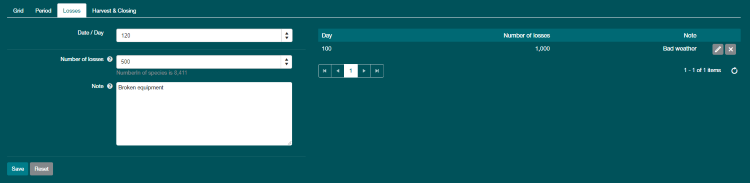
En la pestaña Cosecha y cierre, puede cosechar y/o cerrar un grupo de producción. Primero, seleccione la fecha / día para la cosecha. Solo es posible registrar una nueva cosecha posterior a la última cosecha, pero es posible editar y/o eliminar la información de la cosecha anterior en la tabla de cosecha a la derecha. Las sugerencias en texto gris proporcionan la información sobre los animales en el grupo de producción ese día según AquaSim. Como no es posible cosechar más biomasa de la que hay en el sistema, se recomienda actualizar los valores reales del grupo de producción (como el peso real y la mortalidad) antes de realizar la cosecha y el cierre para garantizar la información de biomasa más actualizada en AquaSim. Luego complete la información de la cosecha: es necesario completar al menos 2 de los 3 parámetros de la cosecha, luego AquaSim calculará automáticamente el tercero.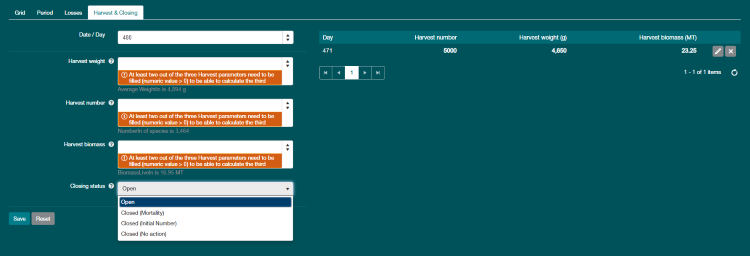
Hay 4 opciones para el estado de cierre: abierto, cerrado (mortalidad), cerrado (número inicial) y cerrado (sin acción). Elija 'abierto' si desea hacer una cosecha parcial, para que el grupo de producción siga abierto después. Haga clic en el botón 'guardar' y verá que los datos de la cosecha parcial se muestran en la tabla de la derecha. El peso medio puede verse afectado por la cosecha parcial si, por ejemplo, sólo se cazan animales más grandes que la media, entonces el peso medio será inferior al de antes de la cosecha.
Para cosechar todo el grupo de producción al final del ciclo de producción, debe elegir uno de los estados de cierre con 'cerrado'. Como se menciona en la información sobre herramientas, los métodos de cierre determinan la forma en que se corrigen los posibles animales sobrantes. Al elegir 'Cerrado (mortalidad)', el sobrante se tratará como mortalidad; mientras que el número inicial del grupo de producción se ajustará si elige 'Cerrado (número inicial)'. Si se elige 'Cerrado (sin acción)', significa que los restos se dejarán en el sistema tal como están en lugar de vaciar el grupo de producción. Es muy importante cerrar el grupo de producción cuando esté completamente cosechado. De lo contrario, los animales sobrantes seguirán creciendo en el sistema e influirían en la precisión del pronóstico del alimento.
Cuando se cierra un grupo de producción, toda la simulación en AquaSim se detendrá y no podrá editar ningún dato en la cuadrícula de datos reales. No es posible volver a abrir el grupo de producción cerrado, pero aún puede ver la información del grupo de producción cerrado.